Informatica Введение: -
Informatica Developer Tool - разработчик Informatic был разработан Informatica Corporation в 1993 году. Эта компания широко известна своим продуктом для интеграции данных Power Center. Informatics Developer - это инструмент для разработки планов качества данных или карт. Это набор для разработки программного обеспечения (SDK) с набором API для расширения функциональности платформы Power Center. Инструмент Informatica содержит все преобразования центра питания, связанные с качеством данных.
Для чего используется Informatica?
Интеграция данных - это все, что вы делаете с помощью инструмента Informatica. И вы можете сделать это лучше, чем кто-либо на рынке, используя этот инструмент.
Инструмент Informatica чаще всего известен как информатика PowerCentre. Этот инструмент поддерживает весь процесс извлечения, преобразования и загрузки данных. Informatica предлагает приложения для следующих областей интеграции данных
- Перенос данных
- Синхронизация данных
- Хранилище данных
- Концентраторы данных
- Витрины данных
- Управление основными данными (MDM)
- Отчетность бизнес-аналитики
- Мониторинг деловой активности (BAM)
Informatica Developer Tool
Informatica Developer Tool - это среда разработки, основанная на затмениях, которая повышает производительность разработчиков качества данных. Это помогает архитекторам и разработчикам находить источники данных и получать к ним доступ независимо от того, где находятся исходные данные. Это также помогает улучшить процесс анализа, профилирования, проверки и очистки данных.
Цели информатики
Informatica разработчик заменяет традиционное качество данных Informatica.
- Помогает вам создавать и понимать базовые отображения (перемещение данных из входов и выходов), базовые объекты и процедуры экспорта
- Помогает наблюдать за процессом загрузки и анализировать результаты, чтобы узнать соотношение успеха
- Соблюдайте требования к подключению для получения данных из разных источников
- Помогает вам профилировать ваши данные, создавать оценочные карты и проверку адреса
Особенности Informatica
- Открытая система
Informatica - это открытая система, которая поддерживает несколько платформ и несколько сред управления данными.
- Хранилище метаданных
Сессии Informatica могут быть организованы в папки на основе рабочих листов и рабочих процессов. Это приводит к созданию среды, которая проста в обслуживании и быстрее анализируется и улучшается.
- Универсальное подключение к источникам данных
Этот инструмент обеспечивает легкий доступ и очистку данных любого типа из любого источника и в любом режиме на предприятии, в системе партнера, в облаке или в Hadoop.
- гибкость
Informatica является независимым игроком для решения проблем клиентов. Не существует запатентованной системы защиты и не существует набора стандартов для навязывания. Он предлагает вам выбор, который лучше всего подходит для вашей среды.
- Мониторинг и восстановление работы
Informatica позволяет легко отслеживать задания с помощью Informatica Workflow Monitor. Это также позволяет вам перезапускать задания с ошибками с определенной строки или шага. Informatica также позволяет обнаруживать и восстанавливать сбойные задания
- Торговая площадка Informatica
Рынок Informatica содержит множество инструментов и ускорителей для улучшения поддержки приложений
- Поддерживает различные платформы
Informatica выступает в качестве связующего звена с различными базами данных, включая Teradata mLoad, tPump, FastLoad и Parallel Transporter.
Есть также несколько разъемов, за которые нужно вложить дополнительные расходы. Одним из примеров такого источника являются сайты социальных сетей, такие как Facebook, Twitter и другие.
- Совместно используемые закладки и заметки
Informatica позволяет своим сотрудникам и сотрудникам легко обмениваться профилями данных и карточками качества с помощью закладок и комментариев в разделе заметок.
- Лидер рынка
Informatica является лидирующей на рынке платформой для интеграции данных. Он предоставляет своим клиентам то, что они хотят, и решение для интеграции данных, которое может интегрироваться с большим количеством данных из различных источников при минимальных затратах времени и усилий.
- инновационный
Informatica известна своими инновациями. Платформа интеграции данных разработана для удовлетворения сложных требований к интеграции данных. Он обладает архитектурным подходом и имеет постоянный опыт предоставления надежных технологий своим клиентам. Таким образом, это привлекает много клиентов.
- Ведущая в отрасли поддержка
Informatica разработала организацию поддержки, которая предлагает превосходное обслуживание. Команда поддержки разработала четкий набор правил и процедур для решения проблемы и поиска решения. Система поддержки имеет централизованную систему регистрации и отслеживания вызовов, которая поможет в решении проблем в зависимости от их приоритета и серьезности.
Преимущества Informatica
- Informatica - это инструмент, который выступает в качестве единой платформы для качества данных
- Это помогает в улучшении анализа данных, профилирования, проверки и очистки данных
- Этот инструмент повышает производительность бизнеса благодаря инструментам ИТ-сотрудничества и среде разработки качества данных.
- Это помогает вам соединиться со всеми источниками данных, расположенными широко
- Это уменьшает лицензии и затраты на обслуживание
- Поддерживает несколько проектов и типов проектов
- Этот инструмент помогает вам разрабатывать стандартизацию адресов, обработку исключений и маскировку данных. Он также интегрирует все это с PowerCentre, чтобы использовать их в качестве компонентов или маплетов.
- Помогает выявлять, решать и предотвращать проблемы с качеством данных.
- Он поддерживает каждую роль проектов интеграции данных, таких как управляющие данными, аналитики данных, архитекторы и разработчики
- Informatica предлагает эффективное профилирование данных и эффективные способы поделиться результатами вашего бизнеса
- Благодаря этому инструменту данные становятся более надежными
- Informatica содержит централизованные правила качества данных для всех приложений
- Все справочные данные могут быть снова использованы для всех типов проектов интеграции данных, таких как миграция данных, консолидация данных и MDM.
- Он отвечает четырем основным потребностям клиентов: необходимость быть комплексной, необходимость быть открытой, необходимость унификации и необходимость быть экономичным
- Он предлагает все, что вам нужно, связанные с интеграцией данных, такие как качество данных, миграция данных, архивирование данных, консолидация данных, синхронизация данных и многие другие.
- Informatica работает с вашими существующими системами, прикладными и технологическими стандартами
- Снижение затрат на обслуживание, более стабильные операции и более быстрое реагирование на условия бизнеса
- Добиться лучших результатов бизнеса и максимизировать отдачу от данных
Установка и настройка платформы разработчика Informatica
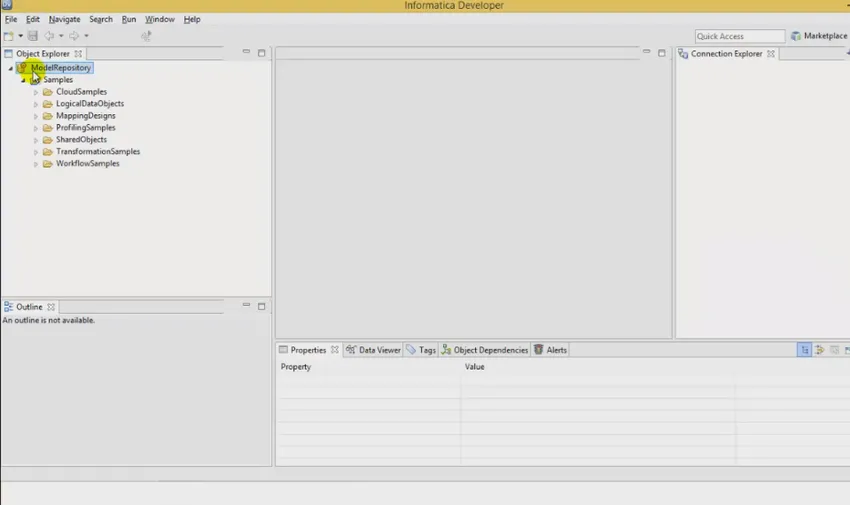
Предварительные условия для установки Informatica Developer Tool
- Создать службу репозитория моделей
- Создать сервис интеграции данных
- Загрузите и установите соответствующую версию инструмента платформы Informatica Developer, соответствующую вашей версии PowerCentre, с веб-сайта Informatica Communities.
Шаги по созданию службы хранилища моделей
Если вы установили сервисы Informatica и клиент Informatica отдельно, вы должны добавить домен и репозиторий Model при первой настройке инструмента разработчика.
- В меню инструментов разработчика выберите Файл → Подключиться к репозиторию.
- Откроется диалоговое окно «Подключиться к репозиторию»
- Нажмите Настроить домены
- Откроется диалоговое окно «Предпочтения»
- Нажмите Добавить. Откроется диалоговое окно «Новый домен»
- Введите имя домена, имя хоста и номер порта для домена
- Нажмите Проверить соединение, чтобы проверить, успешно ли оно установлено.
- Нажмите Готово
- Имя домена отображается на панели «Доступные домены», как показано ниже.
- Нажмите Ok
- Откроется диалоговое окно «Подключиться к репозиторию»
- Выберите Обзор. Это приведет к выбору сервисного диалогового окна.
- Разверните домен и выберите репозиторий модели, как показано на рисунке ниже.
- Нажмите Ok и нажмите Next. Откроется окно входа. Введите имя пользователя и пароль.
- Нажмите Готово. Инструмент разработчика подключается к репозиторию моделей с примером проекта.
Шаги для создания службы интеграции данных
- Войти в Informatica Администратор
- Выберите домен, который вы хотите использовать
- Перейти к действиям
- Выберите Создать новую службу интеграции данных.
- Назовите Интеграцию данных и предоставьте соответствующие данные, такие как номер порта, учетные данные базы данных и т. Д.
- Нажмите Готово
На следующем рисунке показана выбранная служба интеграции данных по умолчанию
Теперь вы можете подключиться к репозиторию моделей и начать работу над ним, выполнив следующие действия.
- Создать соединение через Файл à Connection
- Настройте домен, указав имя хоста, имя домена и порт
- После успешной настройки вам будет показано имя репозитория модели
- Дважды щелкните по нему и введите учетные данные пользователя.
- Теперь вы готовы к работе над своими проектами с помощью этого инструмента.
Если средство разработчика Informatica установлено на локальном компьютере, запустите средство с помощью меню «Пуск» Windows. Если инструмент установлен на удаленном компьютере, используйте командную строку для запуска инструмента.
Запуск инструмента разработчика на локальной машине
- Перейти ко всем программам Informatica PowerCenter Express ® Запустить Informatica Developer
- Выберите верстак
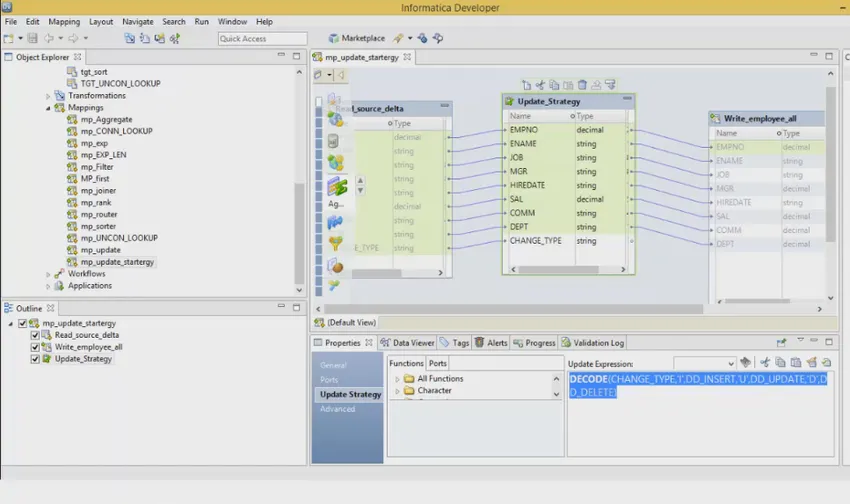
Запуск инструмента разработчика на удаленной машине
- Откройте командную строку
- Введите команду для запуска инструмента. Вы можете использовать каталог локальной рабочей области по умолчанию или переопределить каталог по умолчанию
- Нажмите Workbench
Пользовательский интерфейс Informatica Developer
Informatica Developer Workbench включает в себя редактор и представления. В разделе редактора вы можете редактировать такие объекты, как сопоставления. Раздел представлений отображает такие представления, как
- Outline View - отображается в нижнем левом углу инструмента и отображает объекты, которые зависят от объекта, выбранного в представлении Object Explorer.
- Представление «Обозреватель объектов» - это представление отображается в верхней левой части инструмента и отображает проекты, папки и объекты внутри них.
- Представление «Проводник подключений» - отображается в правой верхней части инструмента разработчика и отображает подключения к реляционным базам данных.
- Представление «Свойства» - это представление отображается в нижней части инструмента и отображает свойства объекта, который находится в фокусе редактора.
Есть также много других взглядов
- Шпаргалки Просмотр
- Просмотр данных
- Просмотр справки
- Прогресс Просмотр
- Поиск в представлении
- Теги Посмотреть
- Просмотр журнала проверки
Приветственная страница разработчика Informatica
На странице приветствия инструмента отображаются следующие параметры.
- Обзор - включает шаги, чтобы начать использовать PowerCentre Express
- Учебники - позволяет просматривать шпаргалки для задач интеграции данных
- Веб-ресурсы - ссылки на ресурсы Informatica, к которым вы можете получить доступ в Интернете
Шпаргалки представляют собой пошаговое руководство, которое поможет вам выполнить задачи в инструменте разработчика.
Informatica Настройки
Диалоговое окно Preferences содержит настройки для инструмента разработчика и для платформы Eclipse. Чтобы перейти в «Настройки Informatica», нажмите «Windows» à «Настройки» à «Informatica». Informatica поддерживает только настройки Informatica.
Торговая площадка Informatica
Informatica Marketplace предлагает решения для расширения или улучшения реализации интеграции данных. Вам необходимо зарегистрироваться в качестве пользователя, прежде чем вы впервые войдете на рынок.
После входа в систему вы можете найти готовые решения, такие как сопоставления, сопоставления объектов, профили или рабочие процессы, которые можно использовать в инструменте разработчика.
Объекты в Informatica Developer
Следующие объекты репозитория моделей могут быть созданы в инструменте разработчика
- заявка
- скоросшиватель
- Логические объекты данных
- Отображение логических объектов данных
- Логическая объектная модель данных
- картографирование
- Маплет
- Физический объект данных
- Профиль
- правило
- преобразование
- Workflow
проектов
Проект - это контейнер верхнего уровня, в котором вы можете хранить папки и объекты в инструменте разработчика. Вы можете управлять и просматривать проекты в представлении Object Explorer. Созданные проекты хранятся в репозитории модели. Задачи, выполняемые над проектом, перечислены ниже.
- Управление проектами
- Фильтр проектов
- Управление папками
- Управление объектами
- Поиск объектов
- Назначить разрешения
Как создать проект
- Файл à Новый à Проект
- Введите имя для проекта
- Нажмите Далее à Появится страница с разрешениями проекта.
- Выберите пользователя или группу и назначьте разрешения
- Выберите Готово
Как создать папку
- Файл → Новая → Папка
- Введите имя для папки
- Нажмите Готово
Редактор рабочего пространства
Редактор используется для просмотра или редактирования объектов в модели репозитория моделей.
Вы можете настроить следующие параметры в редакторе
- Выровнять все по сетке
- Расставить все
- Arrange All Iconic
- Иконизированный вид
- Развернуть Active View или редактор
- Свернуть активный вид или редактор
- Нормальный вид
- Сбросить перспективу
- Изменение размера
Настройки проверки
Вы всегда можете ограничить количество сообщений об ошибках через просмотр журнала проверки. Вы также можете группировать сообщения об ошибках в зависимости от объекта или типа объекта.
Группировка сообщений об ошибках
Группировать сообщения об ошибках
- Выберите Меню à Группировать по à Выберите объект или тип объекта
Удалить группу сообщений об ошибках
- Выберите Меню à Сгруппировать à Нет
Ограничение сообщений об ошибках
- Нажмите Окно à Настройки
- Выберите Informatica à Validation
- Установите предел ошибок и настройте количество отображаемых элементов.
- Значение по умолчанию - 100. Для восстановления нажмите Восстановить значения по умолчанию
- Нажмите Применить à Ok
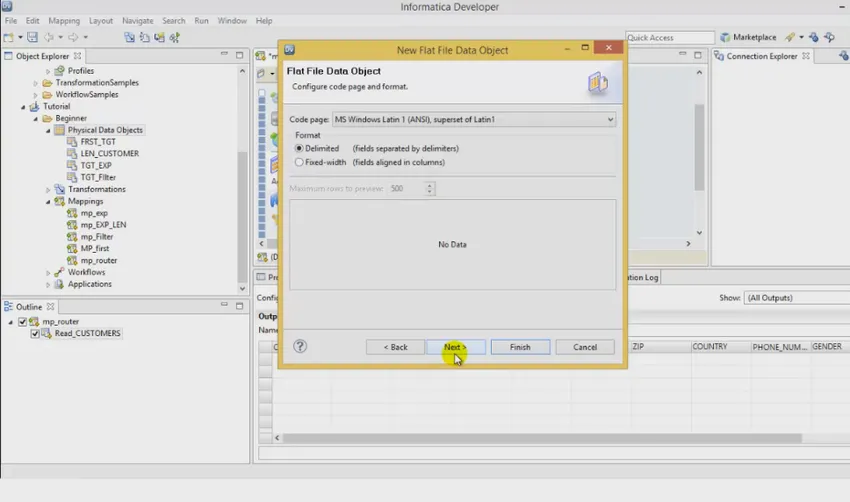
копия
Вы можете копировать объекты в проекте или в другой проект или в папки в проекте или в папки в другом проекте. Вы также можете сохранять копии объектов с разными именами.
Копировать
- Выберите объект
- Выберите Редактировать à Копировать
- Выберите целевой проект или папку
- Нажмите Редактировать à Вставить
Сохранить копию объекта
- Откройте объект в редакторе
- Выберите Файл à Сохранить как Копировать как
- Введите имя
- Нажмите Обзор, чтобы выбрать целевой проект или папку
- Нажмите Готово
Теги
Тег - это метаданные, которые определяют объект на основе бизнес-использования. Вы можете создавать теги, связывать теги, удалять ассоциации, искать теги и отображать глоссарий всех тегов.
Вы можете создавать теги, используя диалоговое окно «Предпочтения» или представления тегов для объекта.
Вывод
Надеюсь, что эта статья помогла бы вам узнать основы Informatica Developer Tool и как начать работу с ним. Если ваша очередь выбирать, то сейчас самое время выбрать Informatica.
Связанный курс:
Комплект учебных курсов Informatica
онлайн информатика и дак обучение